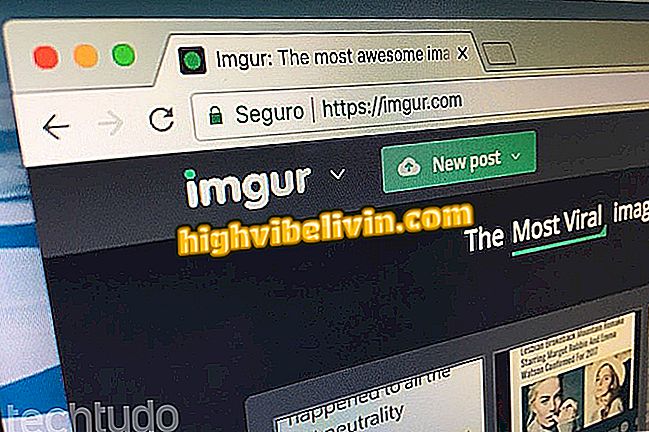New Launcher : Android에서 맞춤 설정 백업 및 복원 방법
New Launcher는 수많은 맞춤 설정 옵션과 효율적인 백업 시스템 덕분에 Android 휴대 전화의 주요 홈 스크린 앱 중 하나입니다. 이 응용 프로그램을 사용하면 가정에 적용된 아이콘, 폴더, 애니메이션 및 제스처를 비롯한 모든 사용자가 수정 한 내용을 포함하는 파일을 만들 수 있습니다.
나중에 다른 기기에서 사용할 수 있도록 데이터를 안전하게 유지하는 내부 메모리 또는 Google 드라이브와 같은 장소에 저장할 수 있습니다. Nova 설정을 기록하고 나중에 검색하는 방법은 아래 라인을 참조하십시오.

Android에서 새 런처 맞춤 설정을 백업하는 방법에 대해 알아보십시오.
Google Pixel과 같은 Android 모양 만들기 : 새로운 런처 기능 알아보기
백업하는 방법
1 단계. New Launcher를 사용하여 Android 인터페이스를 사용자 정의한 후 응용 프로그램 설정에 액세스하고 "백업 및 가져 오기 설정"옵션으로 이동합니다. 그런 다음 "백업"을 터치하십시오.

Android에서 새 런처 백업 설정에 액세스
2 단계. 텍스트 필드를 사용하여 백업의 이름을 지정합니다. 기본적으로 New Launcher는 녹음 날짜와 시간을 사용하지만 스마트 폰 이름과 같은 아무 곳에 나 쓸 수 있습니다. 그런 다음 파일을 저장하는 방법을 결정하십시오. "장치 저장소"및 "문서 저장소"옵션은 전화기의 내장 메모리를 사용합니다. 차이점은 두 번째 선택을 통해 파일 탐색기에서 정확한 위치를 설정할 수 있다는 것입니다.

New Launcher의 이름을 지정하고 Android에서 저장 위치를 선택하십시오.
3 단계 : '공유'옵션을 사용하여 백업을 Google 드라이브 폴더 나 개인 전보 저장 공간과 같은 다른 위치로 보냅니다.

New 런처의 백업을 Android 클라우드로 보내십시오.
복원 방법
단계 1. 동일한 메뉴 "백업 및 가져 오기 설정"에서 "백업 복원 또는 관리"를 선택하십시오. 파일이 내부 메모리에 저장되어 있으면 즉시 새 실행기에 표시됩니다. 복원하려면 터치하거나 옵션의 이름을 바꾸거나 삭제하거나 보낼 수있는 "3 점"메뉴를 클릭하십시오.
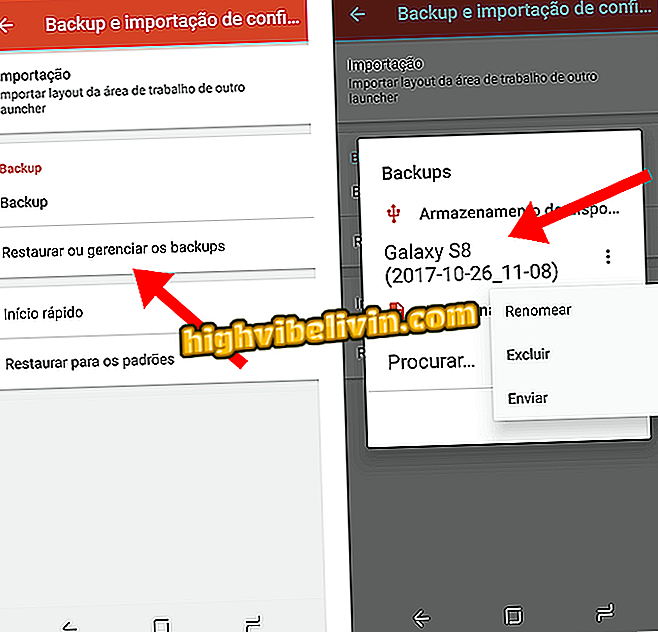
Android 휴대 전화에 저장된 백업 복원
2 단계. 백업이 Google 드라이브, OneDrive 또는 기타 Android File Browser 호환 서비스에 저장된 경우 '찾아보기'옵션을 탭하고 해당 폴더를 찾을 때까지 사이드 메뉴를 탐색합니다.

클라우드에 저장된 새 실행기 백업을 찾습니다.
3 단계. 백업 저장 위치와 관계없이 이전 인터페이스를 복원하려면 전화기에 새 실행 프로그램을 설치해야합니다. 이 경우 저장 파일을 열고 앱이 홈 화면을 다시 구성하도록 허용하십시오. 변경 사항은 제 시간에 적용됩니다.

새 실행기 사용자 정의를 검색하기 위해 백업 파일을여십시오.
어떻게 안드로이드 화면을 사용자 정의하고 내 핸드폰을 빠르게 만드시겠습니까? 포럼에서 발견하십시오.